Menu di servizio ISO di montaggio sempliceQuesto è il nome del semplice script che possiamo aggiungere al nostro file manager KDE (Dolphin) per montare e smontare i file ISO sono solo 2 clic.
Ecco alcune immagini in modo da poter vedere quanto sia semplice:
Una volta cliccato su «Montare iso«, Ci chiederà in quale cartella vogliamo montare il file ISO. Nel mio caso ti dico di montarlo / media / iso:
E ci chiederà la nostra password di amministrazione:
Pronto, questo è sufficiente per montare un file ISO 🙂
Adesso … Come lo metto nel mio KDE?
1. Apri un terminale, in esso scrivi quanto segue e premi [Accedere]:
cd $HOME && wget http://kde-look.org/CONTENT/content-files/148881-mountIso.desktop
2. Vedranno nella loro cartella personale (home) un file .desktop (148881-montareIso.desktop), dovrebbero metterlo per la cartella Dolphin.
Io uso ArchLinux con KDE 4.8, per me per mettere quel file in quella cartella che ho inserito in un terminale:
mv 148881-mountIso.desktop .kde4/share/kde4/services/
Potrebbe cambiare leggermente a seconda della distribuzione che usano, ma non cambierà molto. Se hanno dubbi mi dicono quale distro usano e io li aiuto a trovare la cartella corretta 🙂
Grazie a virgolo per averlo fatto e averlo condiviso con tutti KDE-Guarda.^ - ^
saluti

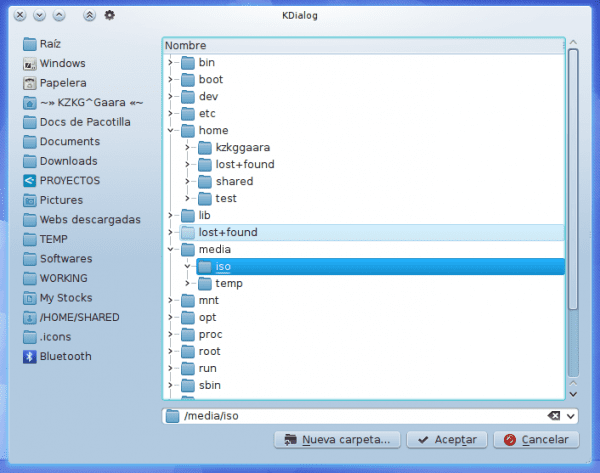
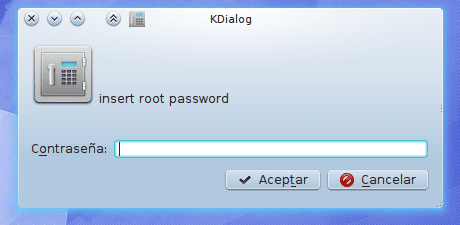
Dovrebbe essere più semplice aggiungere azioni personalizzate in dolphin, in qualche modo simile a qtfm.
Vedo se creo un programma di installazione 😀
È abbastanza semplice da fare hehe.
Sono stato un utente di Windows per tutta la vita, ora ho lasciato la cosa proprietaria e sono con OPENSUSE E KDE, sono stato in Linux per 6 anni mi è costato molto trovare la mia distro fino a quando ho trovato geeko, la mia seconda opzione in linux è pera os, nonostante ci sia voluto parecchio tempo in linux non l'ho mai usato a tempo pieno, non ho registrato con k3b immagino che durante il montaggio degli iso venga creata un'unità virtuale con gli iso così come gli strumenti demone e potrebbe registrare dal unità montata sul DVD….
c'è per Nautilius ???
Non ne ho idea 🙁 ... deve esserci, certo, ma non uso Gnome da molto tempo. Inoltre, c'è lo svantaggio che ora con Gnome3 non so se gli script di Gnome2 funzionerebbero ...
Dal profondo dell'ignoranza, a cosa serve montare i file .iso in questo modo?
Dato che su internet ho visto metodi per farlo anche in gnome, ma nessuna spiegazione di cosa serva.
saluti
Nel mio caso lo uso quando scarico un'immagine iso di un dvd (film), lo monto in questo modo per verificare prima di registrare se è quello che mi serve xD
Per vedere se funzionano puoi caricare l'ISO direttamente da VLC.
Non lo sapevo, grazie per il suggerimento.
È che a me per un gusto molto personale, non mi piace VLC 🙂
Questione di gusti, tuttavia, è il miglior lettore video disponibile oggi.
Sì certo, so che hai molte più opzioni di altre, non discuterò se sia migliore o peggiore, ma non lo so ... è un mio gusto molto personale, preferisco SMPlayer
@Alf:
I file ISO, o anche chiamati immagini, sono file che contengono tutte le informazioni su un CD, DVD, Blu-Ray, ecc. In altre parole, è come avere uno dei suddetti formati sul tuo disco rigido. Ci sono immagini di tanti tipi quanti sono i giochi, i film e le applicazioni. Inoltre, il formato ISO non è l'unico, ci sono innumerevoli altri formati oltre a ISO come MDX, MDS, MDF, B5T, B6T, BWT, CCD, CDI, BIN, CUE, APE, NRG, PDI, ISZ, ecc. Hanno tutti la stessa funzione e ogni formato appartiene a diversi programmi di imaging.
Perché montare un'immagine?
L'obiettivo del montaggio di un'immagine è quello di ottenere un comportamento simile all'inserimento di un disco (CD / DVD / Blu-Ray) con le stesse informazioni e non doverlo masterizzare o masterizzare per utilizzarlo.
Qual è il vantaggio di avere immagini salvate sul mio HDD?
Essendo copie esatte di CD / DVD / Blu-Ray è come avere una copia che non fallirà mai a causa dei graffi.
Non importa se i tuoi dischi vengono persi perché hai una copia sul tuo HDD (è qualcosa che mi capita molto spesso).
Puoi usare le immagini ISO per virtualizzare e non dipendere da un CD / DVD / Blu-Ray (è quello che faccio sempre).
saluti.
Ad esempio, se si tratta di una ISO di un DVD di un film, montando la ISO possiamo vedere il DVD con un menu e tutte le opzioni 🙂
Ciao!
Soprattutto perché è il modo più semplice per vedere i file contenuti nell'immagine ISO e per interagire con essi come se fossero in una directory.
Ti faccio un esempio molto tipico: in Windows molte persone usano i programmi UltraISO, Daemon Tools, ecc. per montare le immagini (creare unità virtuali).
Grazie mille per il contributo amico, anche questa opzione non la conoscevo: S
Fantastico, funziona perfettamente, le indicazioni funzionano in Kubuntu e non sapevo che VLC suonasse * .iso
Funzione interessante, ma non è necessario toccare affatto la console. Per installarlo, da Dolphin apri le preferenze e nella sezione Servizi viene scaricato.
Un saluto!
Dimentico sempre che esiste, perché non lo uso mai 🙂
Allo stesso modo, senza utilizzare il terminale, è stato semplice come aprire un collegamento, salvare un file e spostarlo nella cartella, anche se non c'è molto da fare nel terminale 😀
In Chakra, un'opzione simile ma più semplice è disponibile di default 😀
Non ho effettivamente provato Chakra, non ho visto questa opzione. Questo "addon" per Dolphin è durato pochissimo, l'ho eliminato 2 giorni dopo averlo messo su LOL !!!
Saluti e benvenuto nel sito 🙂
In LinuxMint 13 KDE 64 è necessario modificare la riga di comando e rimuovere i primi 4 che appaiono; sarebbe simile a questo:
mv 148881-mountIso.desktop .kde / share / kde4 / services /
In questo modo funziona per me.
Sta andando alla grande in openSUSE, grazie per il suggerimento.
Saluti!
Grazie a te per aver commentato 😀
Non funziona per me 🙁 L'ho già installato da terminale e da servizi e non funziona per me l'ho già spostato come dice il compagno Ghermain visto che uso linuxmint 13 kde e niente mi permette di montare isos, cosa sono sbagliando?
Che errore ti dà nello specifico?
Ti mostra la finestra di dialogo per selezionare almeno l'ISO?
non mi mostra niente apparentemente lo installa ma è come se non fosse successo niente
Proviamo a utilizzare l'ultima versione di questo, poiché quella che ho inserito qui non è attualmente l'ultima: http://kde-look.org/CONTENT/content-files/148881-mountIso.desktop
Informazioni molto buone. Ha funzionato per me senza problemi 😀
Grazie.
Proprio quello di cui avevo bisogno!
Mi dispiace che Dolphin non abbia l'opzione per modificare il menu contestuale 🙁 In Thunar potevo creare "azioni personalizzate".
Preferenze -> configura dolphin -> Servizi.